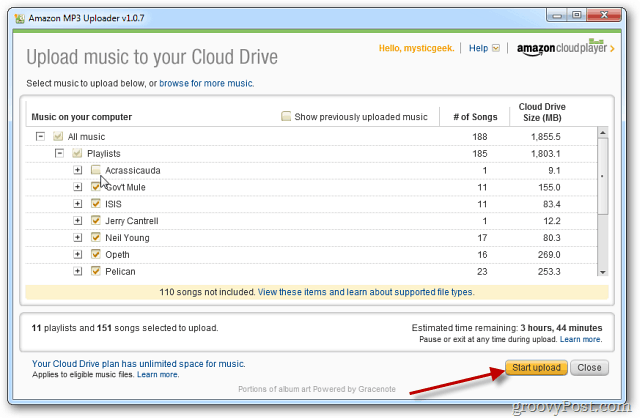Última atualização em

Se você deseja bloquear sua estação de trabalho Windows, existem algumas combinações de teclas diferentes que você pode usar. Você também pode criar um atalho e fixá-lo na barra de tarefas do Windows 7. Aqui está como.
Crie um atalho para bloquear seu PC com Windows 7
Primeiro, clique com o botão direito do mouse na área de trabalho e selecione Novo> Atalho.
![sshot-2011-12-08- [03-43-08] sshot-2011-12-08- [03-43-08]](/f/26671ab9b55c22f0764a09d5d0e745b9.png)
Na janela Criar atalho, digite ou copie o seguinte:
Rundll32.exe User32.dll, LockWorkStation
![sshot-2011-12-08- [05-05-16] sshot-2011-12-08- [05-05-16]](/f/4e7d0bebc0fa0921f1f60979a32eec79.png)
Em seguida, dê um nome ao atalho como "Bloquear computador" e clique em Terminar.
![sshot-2011-12-08- [05-05-56] sshot-2011-12-08- [05-05-56]](/f/44811376acd1e44e094d4b860a1249cc.png)
Agora, o ícone “Bloquear computador” aparecerá na área de trabalho. Clique com o botão direito do mouse e selecione Propriedades.
![sshot-2011-12-08- [05-06-32] sshot-2011-12-08- [05-06-32]](/f/30e25eb022e437c9c192b5d4326d6fd8.png)
Na janela Propriedades, selecione a guia Atalho. Clique em Alterar ícone.
![sshot-2011-12-08- [05-06-49] sshot-2011-12-08- [05-06-49]](/f/1684bfd0feec06edb872f05e25319b12.png)
Agora digite: C: \ Windows \ System32 \ imageres.dll no campo "Procurar ícones neste arquivo". Selecione o ícone que você deseja usar para o atalho e clique em OK.
![sshot-2011-12-08- [19-17-38] sshot-2011-12-08- [19-17-38]](/f/5537518fbe4c7439c1b4fdb058a97f94.png)
Defina o menu suspenso Executar como Minimizado e clique em OK.
![sshot-2011-12-08- [19-24-20] sshot-2011-12-08- [19-24-20]](/f/6711d8f24dfb5f179196b77525f17000.png)
Em seguida, arraste o ícone Bloquear computador que você acabou de criar para a barra de tarefas e fixe-o.
![sshot-2011-12-08- [19-25-22] sshot-2011-12-08- [19-25-22]](/f/e9310edc6dbb4b61497646187f30f4d3.png)
Agora você pode clicar no ícone para bloquear seu computador.
![sshot-2011-12-08- [19-27-56] sshot-2011-12-08- [19-27-56]](/f/ff834ccf441860a2ca119e1e23c8f092.png)
Ai está. Agora, é claro, você precisará entrar no seu PC novamente na próxima vez que desejar acessar uma sessão.
![sshot-2011-12-08- [19-30-13] sshot-2011-12-08- [19-30-13]](/f/7e1786c74180374814c6d25f8214f9b5.png)
Se você é um mestre de teclado, use Ctrl + Alt + Delete então selecione Bloquear Computador. Ou você pode usar uma combinação ainda mais rápida de atalhos de Tecla do Windows + L.